
మీకు తెలిసినట్లుగా, ఒక కంప్యూటర్కు అనుసంధానించబడిన ఏవైనా ముద్రించిన పరికరంతో పనిచేయడానికి ముందు, మీరు అనుకూల డ్రైవర్లను కనుగొని, ఇన్స్టాల్ చేయాలి. ఈ పని అనేక పద్ధతులతో సులభంగా సాధ్యమవుతుంది, వీటిలో ప్రతి ఒక్కటి నిర్దిష్ట అవకతవకలు అమలును సూచిస్తుంది. తరువాత, Canon L11121 ప్రింటర్ కోసం సాఫ్ట్వేర్ భాగాలను ఇన్స్టాల్ చేసే నాలుగు అందుబాటులో ఉన్న పద్ధతులను మేము పరిశీలిస్తాము.
మేము ప్రింటర్ కానన్ L11121E కోసం డ్రైవర్లను వెతుకుతున్నాము
కానన్ L11121E అనేది చాలా పాత కంపెనీ మోడల్, ఇది 2006 లో విడుదలైంది. ప్రస్తుతానికి, ఈ ఉత్పత్తి యొక్క పేజీ అధికారిక సైట్ నుండి తీసివేయబడుతుంది మరియు దాని మద్దతు నిలిపివేయబడుతుంది. అయితే, Windows ఆపరేటింగ్ సిస్టమ్ యొక్క ఏదైనా సంస్కరణలో సాధారణంగా మీరు ఈ ప్రింటర్ను సాధారణంగా పని చేయడానికి ఒక మార్గం ఇప్పటికీ ఉంది. మీరు కానన్ I- సెన్సిస్ LBP2900 కోసం డ్రైవర్ని కనుగొని, ఇన్స్టాల్ చేయవలసి ఉంటుంది, ఇది పరిశీలనలో ఉన్న పరికరాలకు అనుగుణంగా ఉంటుంది.పద్ధతి 1: కానన్ మద్దతు సైట్
మేము ఇప్పటికే పైన సూచించాము, ఏ ప్రింటర్ కోసం మేము డ్రైవర్ కోసం శోధిస్తాము. అన్నింటిలో మొదటిది, అధికారిక వెబ్సైట్కు శ్రద్ధ చూపుతుంది, ఎందుకంటే ఇటీవలి సంస్కరణలకు ఎల్లప్పుడూ సరిపోతుంది. మీరు క్రింది విధంగా చేయాలి:
కానన్ యొక్క ప్రధాన పేజీకి వెళ్లండి
- "మద్దతు" విభాగం ద్వారా కానన్ యొక్క అధికారిక వెబ్సైట్లో, "డౌన్లోడ్లు మరియు సహాయం" కు వెళ్ళండి - "డ్రైవర్లు".
- మీరు సమర్పించిన జాబితా నుండి కావలసిన ఉత్పత్తిని ఎంచుకోవచ్చు, కానీ అది చాలా సమయం పడుతుంది.
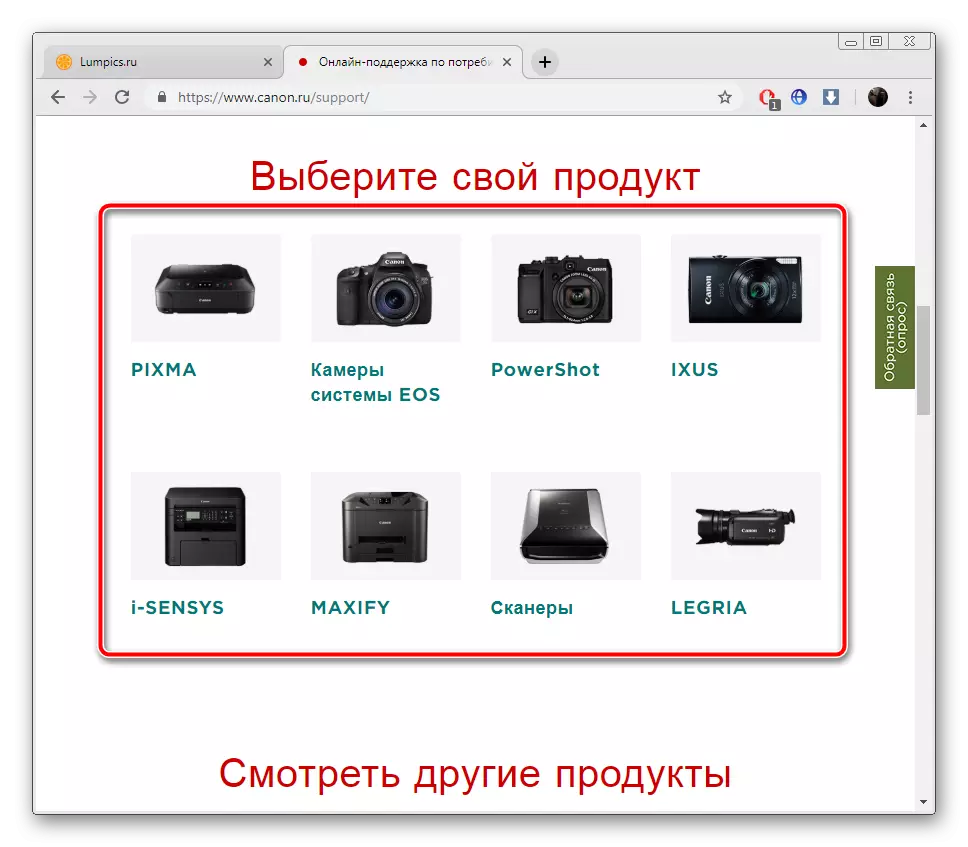
మేము I-singsys lbp2900 ఎంటర్ మరియు శోధన స్ట్రింగ్ కింద ప్రాంప్ట్ లో కనిపిస్తుంది ఆ పరికరాలు పేజీకి వెళ్లాలని సిఫార్సు చేస్తున్నాము.
- వెంటనే నిర్దిష్ట స్వయంచాలకంగా ఆపరేటింగ్ సిస్టమ్కు దృష్టి పెట్టండి. పేర్కొన్న ఎంపికతో మీరు సంతృప్తి చెందకపోతే, ఈ పరామితిని మీరే సెట్ చేయండి.
- పేజీని క్రిందికి స్క్రోల్ చేయండి మరియు "లోడ్" బటన్ను కనుగొనండి.
- లైసెన్స్ ఒప్పందాన్ని తనిఖీ చేసి సంస్థాపికను డౌన్లోడ్ చేయడాన్ని ప్రారంభించడానికి తీసుకోండి.
- బ్రౌజర్ లోడ్ లేదా దాని స్థానాన్ని ద్వారా సంస్థాపికను అమలు చేయండి.
- సిస్టమ్ ఫోల్డర్కు ఫైల్లను అన్ప్యాక్ చేయండి.
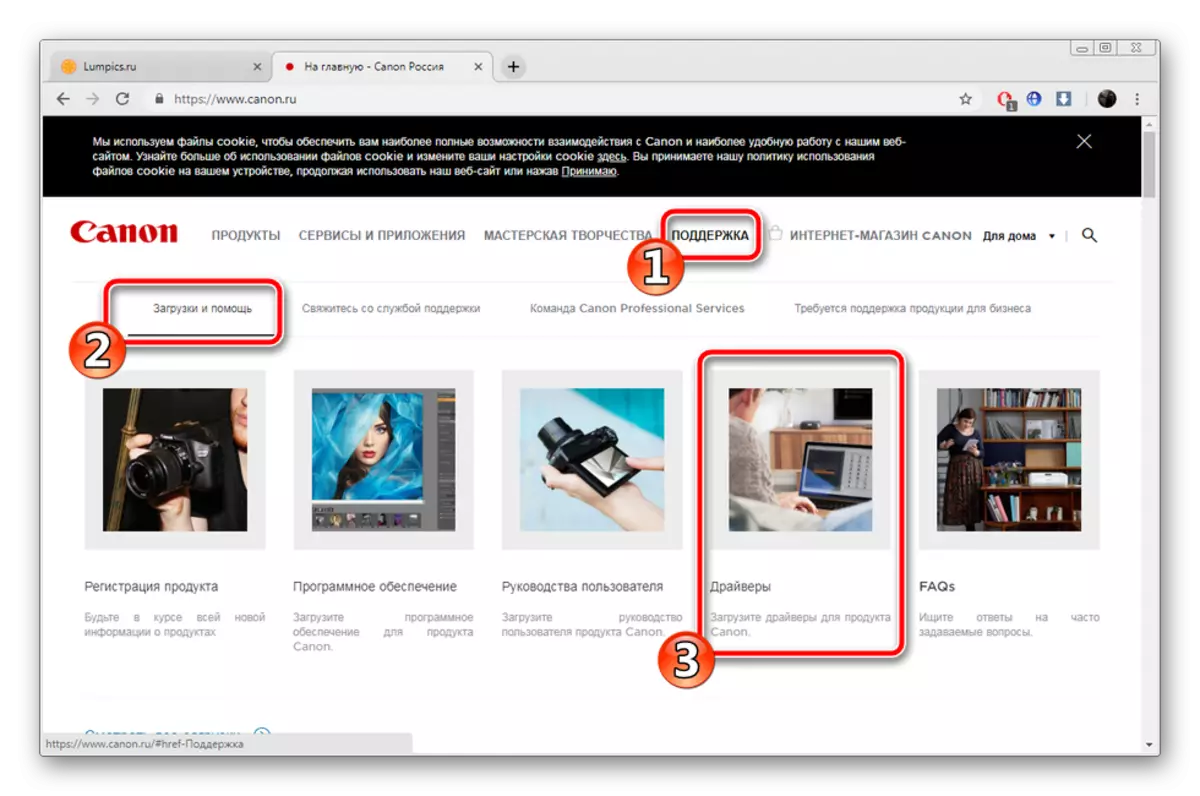
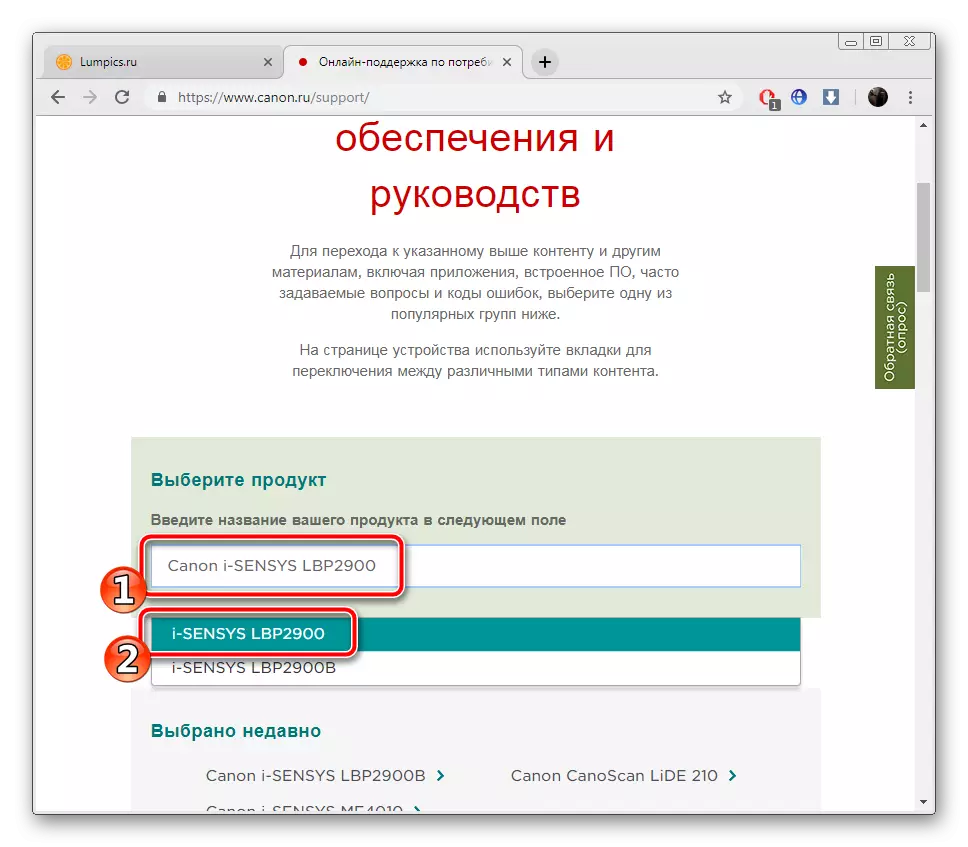


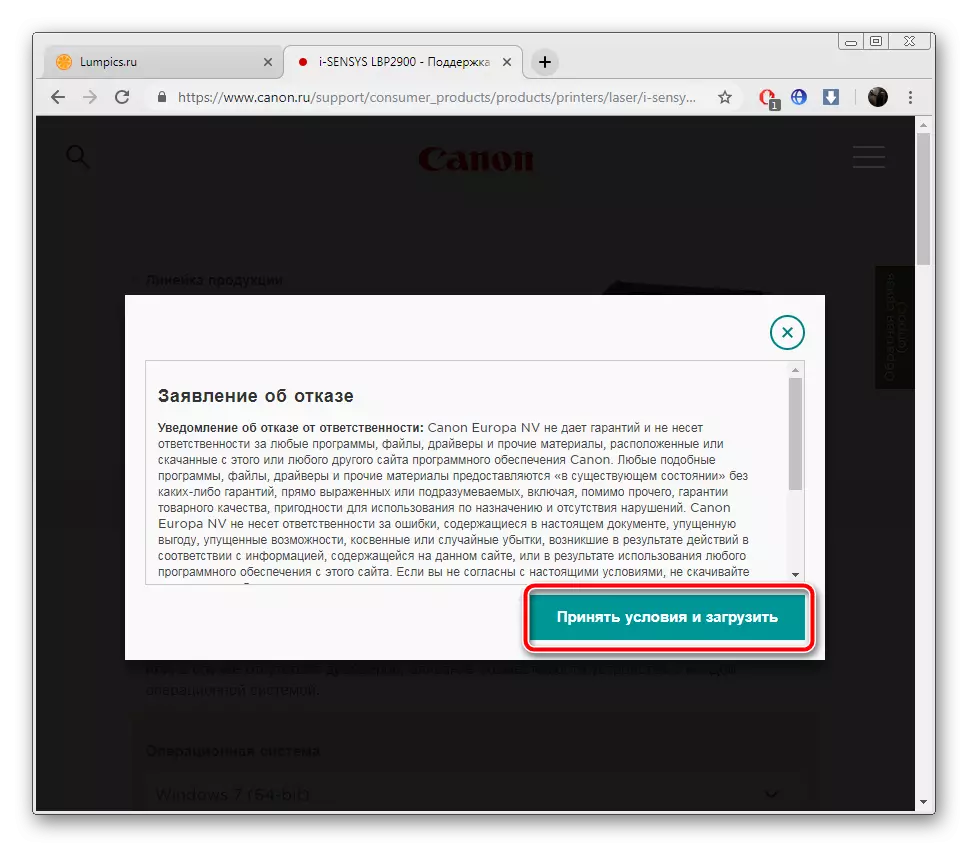


ఇప్పుడు మీరు L11121e కంప్యూటర్కు కనెక్ట్ చేయవచ్చు. ఇది ఇన్స్టాల్ సాఫ్ట్వేర్ భాగాలు అనుకూలంగా ఉంది, కాబట్టి అది సరిగ్గా దాని విధులు నిర్వహిస్తుంది.
విధానం 2: సైడ్ సాఫ్ట్వేర్
డ్రైవర్లు ఇన్స్టాల్ కోసం మూడవ పార్టీ సాఫ్ట్వేర్ దాని స్వంత నిరూపితమైన స్థావరాలు కలిగి ఒక అవకాశం పాత భాగాలు నిల్వ చేయబడతాయి. ఇది నిజం అయితే, భాగాలు మరియు పరిధీయ పరికరాలను స్కాన్ చేస్తే, సాఫ్ట్వేర్ కనెక్ట్ చేయబడిన ప్రింటర్ను గుర్తిస్తుంది, లోడ్లు మరియు అధికారిక సాఫ్ట్వేర్ను ఇన్స్టాల్ చేస్తుంది. లేకపోతే, I- సెన్సిస్ LBP2900 యొక్క డ్రైవర్ పైన పేర్కొన్నది డౌన్లోడ్ చేయబడుతుంది. దిగువ సూచన ద్వారా మరొక వ్యాసంలో డ్రైవర్ల కోసం శోధించడానికి కార్యక్రమాల జాబితాను తనిఖీ చేయండి.
మరింత చదవండి: డ్రైవర్లు ఇన్స్టాల్ ఉత్తమ కార్యక్రమాలు
ఈ పద్ధతిని ప్రదర్శించడం కోసం సరైన పరిష్కారం డ్రైవర్ ప్యాక్ పరిష్కారం మరియు డ్రైవర్మ్యాక్స్గా పరిగణించబడుతుంది. వారు వారి పని తో సంపూర్ణ coped, త్వరగా వ్యవస్థ స్కాన్ మరియు అనుకూల సాఫ్ట్వేర్ ఎంచుకోండి. వారిలో ప్రతి నాయకత్వం మాన్యువల్లు కింది లింకులు చదవండి:

ఇంకా చదవండి:
డ్రైవర్ ప్యాక్ ద్రావణాన్ని ఉపయోగించి కంప్యూటర్లో డ్రైవర్లను ఎలా అప్డేట్ చేయాలి
Drivermax కార్యక్రమంలో డ్రైవర్లు శోధన మరియు సంస్థాపన
పద్ధతి 3: సామగ్రి ID
పరికరాలు సాఫ్ట్వేర్ భాగం ఉత్పత్తి వద్ద, అది ఒక ఏకైక గుర్తింపును కేటాయించబడుతుంది. అలాంటి కోడ్ అవసరమవుతుంది, తద్వారా ఆపరేటింగ్ సిస్టమ్తో ఉత్పత్తి సరిగ్గా పని చేస్తుంది. అధికారిక డ్రైవర్ L11121E తప్పిపోయినందున, దాని ఐడెంటిఫైయర్ సహాయక పరికర LBP2900 కు సమానంగా ఉంటుంది. క్రింది విధంగా ID కనిపిస్తోంది:
Usbprint \ canonlbp2900287a.

ప్రత్యేక ఆన్లైన్ సేవల ద్వారా అనుకూల ఫైళ్ళను కనుగొనడానికి ఈ కోడ్ను ఉపయోగించండి. ఈ ప్రక్రియ యొక్క అమలు కోసం వివరణాత్మక సూచనలను చిత్రీకరించిన వ్యాసంలో మా రచయిత.
మరింత చదువు: హార్డ్వేర్ డ్రైవర్ల కోసం శోధించండి
విధానం 4: అంతర్నిర్మిత విండోస్
Windows ఆపరేటింగ్ సిస్టం డ్రైవర్లను శోధించడం మరియు ఇన్స్టాల్ చేయడం కోసం అంతర్నిర్మిత సాధనం ఉంది. పరిశీలనలో ఉన్న సందర్భంలో, ప్రింటర్ గడువు ముగిసిన వాస్తవం కారణంగా ఇది తప్పుగా పనిచేయవచ్చు. మొదటి మూడు ఎంపికలు రాకపోతే, మీరు దీనిని అమలు చేయడానికి ప్రయత్నించవచ్చు. ఈ అంశంపై పేలింది గైడ్, మరొక విషయంలో చదవండి.

మరింత చదవండి: ప్రామాణిక Windows టూల్స్ తో డ్రైవర్లు ఇన్స్టాల్
ఈ న, మా వ్యాసం ముగింపు వస్తుంది. మేము Canon L11121E ప్రింటర్ డ్రైవర్ పరిస్థితి ద్వారా వివరించారు అందుబాటులో ఆశిస్తున్నాము. వారు ఏ జ్ఞానం లేదా నైపుణ్యాలు అవసరం లేదు ఎందుకంటే పైన సూచనలను, మీరు సులభంగా పని భరించవలసి సహాయం చేయాలి.
